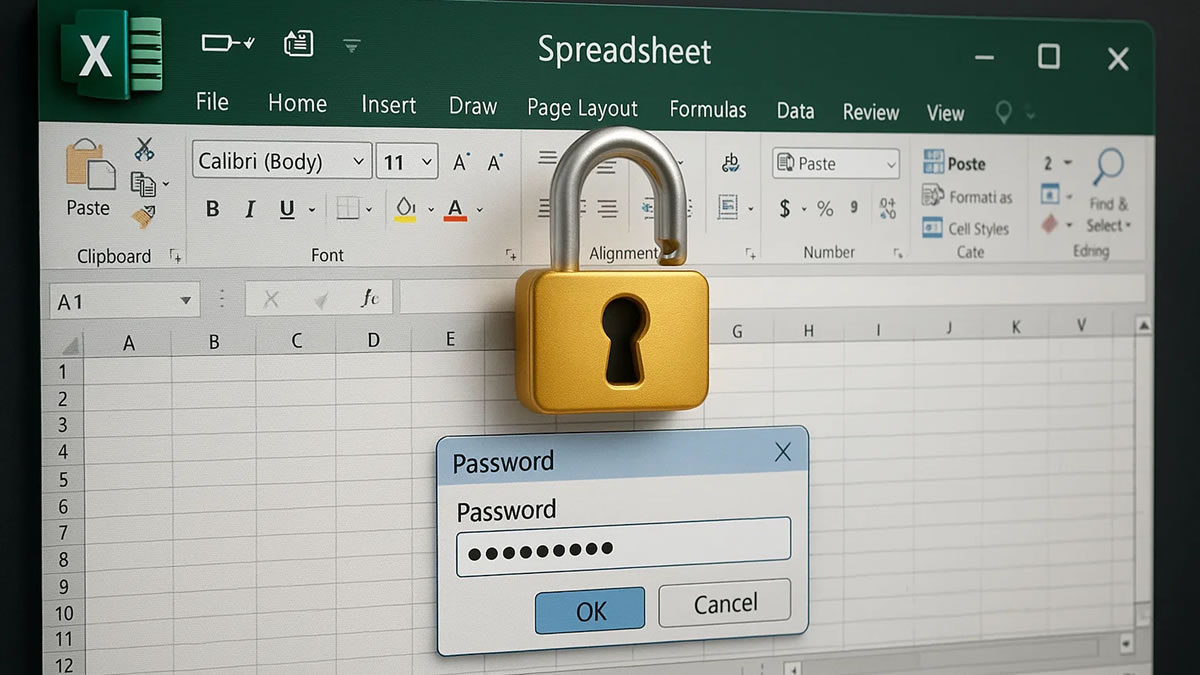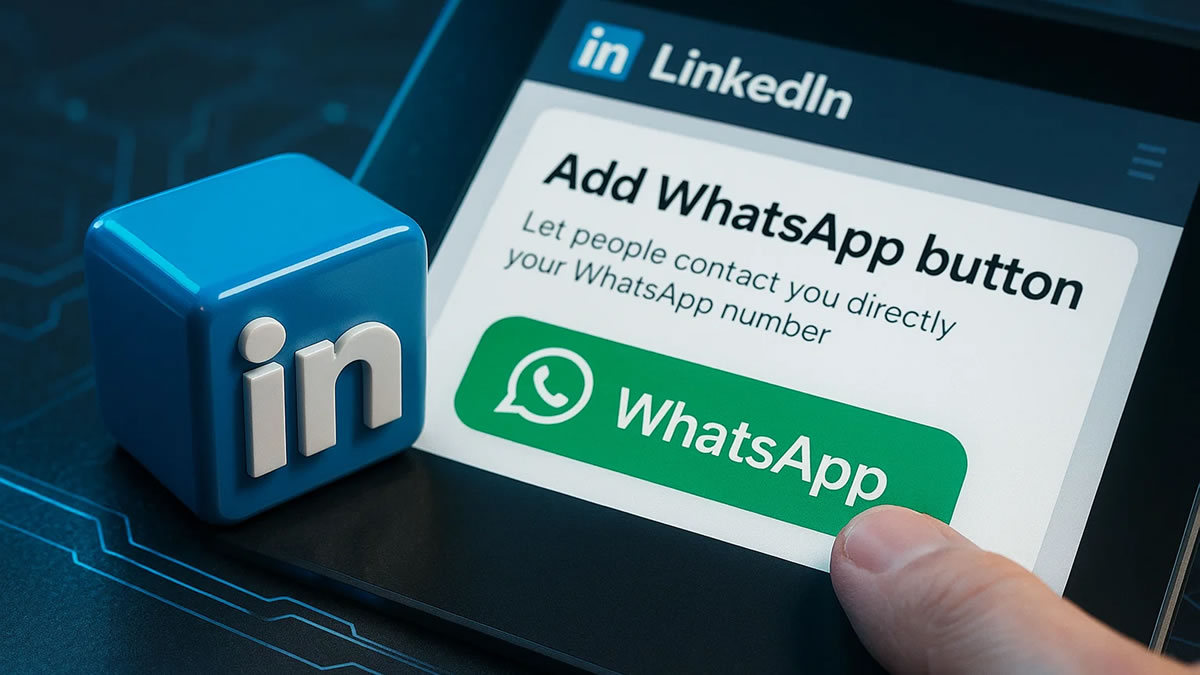Como baixar e instalar o WampServer + PHP + MySQL + MariaDB
Está página contém links patrocinados!
Wampserver
O WampServer é um ambiente de desenvolvimento web para Windows que permite criar e testar sites e aplicativos PHP localmente. Ele inclui o Apache, PHP, MySQL e MariaDB, componentes essenciais para o desenvolvimento web.
Passo 1: Baixar o WampServer
- Acesse o site oficial do WampServer: http://www.wampserver.com/en/.
- Clique em “DOWNLOAD” e escolha a versão correta para o seu sistema operacional (32 ou 64 bits).
- O download será iniciado automaticamente.
Passo 2: Instalar o WampServer
- Execute o arquivo baixado.
- Selecione o idioma de instalação e clique em “OK”.
- Leia e aceite os termos do contrato de licença e clique em “Next”.
- Escolha a pasta de instalação e clique em “Next”.
- Selecione os componentes que deseja instalar (PHP, MySQL, MariaDB) e clique em “Next”.
- Escolha o navegador padrão e o editor de texto padrão e clique em “Next”.
- Clique em “Install” para iniciar a instalação.
- Aguarde a conclusão da instalação e clique em “Finish”.
Passo 3: Configurar o WampServer
- Inicie o WampServer clicando no ícone na área de trabalho.
- O ícone do WampServer aparecerá na bandeja do sistema.
- Clique com o botão direito no ícone e selecione “Apache” > “httpd.conf”.
- No arquivo httpd.conf, procure a linha “DocumentRoot” e altere o caminho para a pasta onde você deseja armazenar seus arquivos PHP.
- Salve o arquivo e feche-o.
- Clique com o botão direito no ícone do WampServer e selecione “Restart All Services”.
Passo 4: Testar o WampServer
Abra o navegador e digite “localhost” na barra de endereços.
Se o WampServer estiver configurado corretamente, você verá a página inicial do WampServer.
Para testar o PHP, crie um arquivo chamado “info.php” na pasta “www” (ou na pasta que você definiu como DocumentRoot) com o seguinte código:
PHP<?php phpinfo(); ?>Abra o navegador e digite “localhost/info.php” na barra de endereços.
Se o PHP estiver funcionando corretamente, você verá a página com as informações do PHP.
Passo 5: Acessar o phpMyAdmin
- Abra o navegador e digite “localhost/phpmyadmin” na barra de endereços.
- Digite o nome de usuário e a senha do MySQL (o padrão é “root” e sem senha).
- Clique em “Go”.
Conclusão
Com o WampServer instalado e configurado, você pode começar a desenvolver seus sites e aplicativos PHP localmente. Lembre-se de sempre reiniciar os serviços do WampServer após fazer alterações nas configurações.
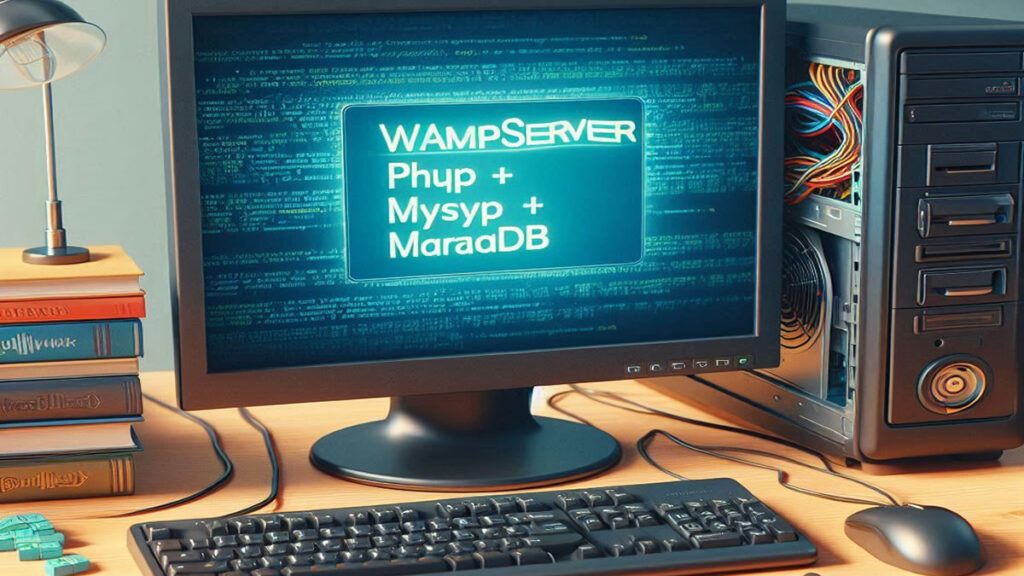
- All Posts
- Blog
- Certificados
- Diversos
- Excel
- FPw
- Membros
- Notícias
- Planilhas
- Produtos
- SQL
- Tecnologia
- WordPress

Marco Chinarelli
Especialista e Professor em Excel, pacote Office e Sistema de Folha de Pagamento
Junte-se a nós nesta Jornada pelo Mundo da Tecnologia recheada de Excel
- abril 4, 2025
- Marco Chinarelli
- 8:28 pm